
Dokument Vordovsky neotevře - vykřičník: Jak otevřít soubor aplikace Word s vykřičníkem?
Článek bude říct, jak otevřít dokument "Word", pokud se neotevře.
Navigace
Textový editor " Slovo."Otevře mnoho příležitostí, takže je to tak populární mezi uživateli, kteří pracují s dokumenty, zprávy nebo zprávy. Program je jistě velmi pohodlný, ale někdy se některé problémy stávají, které jsou přijímány mnoha zprávami.
Někteří uživatelé si například stěžují, že neotevírají dokumenty " Slovo."A v mnoha případech na soubory stojí vykřičník. Zeptá se, jak tento problém vyřešit? Zjistíme níže.
Proč nemohu otevřít dokument "slovo"?
Především je nutné pochopit podstatu problému. Pokud neotevře dokumenty " Slovo."To se může stát z následujících důvodů:
- Soubory patřící " Slovo."Mít poškození."
- Soubory patřící " Slovo."Operační systém nerozpoznává
- Soubory patřící " Slovo.", V současné době s jinými aplikacemi
Je tu další situace. V případě, kdy je vykřičník na souboru " Slovo."Musíte změnit příponu souboru pomocí" .docm." na " .docx.", Po kterém dokument" Slovo."Musí být otevřen. Jak změnit rozšíření souborů, naučit se níže.
Dokument "Word" neotevře kvůli poškozeným souborům
To je nejtěžší problém a neexistuje žádná záruka, že bude vyřešen. Pokud jsou soubory poškozeny, při pokusu o otevření je pro tento případ vyskočí. Program bude také nabídnut, aby soubor obnovil, ale nezapomeňte, že obsah souboru může být nakonec ztracen. Ano, a neexistuje žádná záruka, která není částečná obnova informací v dokumentu.
Dokument "Word" neotevře kvůli nesprávnému rozšiřování nebo vazbě na jiný program
Možná je známo, že každý soubor se otevírá v příslušných aplikacích. Zvukové soubory pracují s hudebními hráči, dokumenty " Slovo."- Otevřete v nativního textového editoru. Pokud je však zadána přípona souboru, operační systém otevře tento soubor v jiných aplikacích.
Pokud soubor patří přímo do programu " Slovo."Bude mít rozšíření" .txt.txt"A otevře se v programu" Notebook" Ale v tomto případě není takový soubor určen pro uvedený program, tak v " poznámkový blok»Následující obrázek uvidíte:
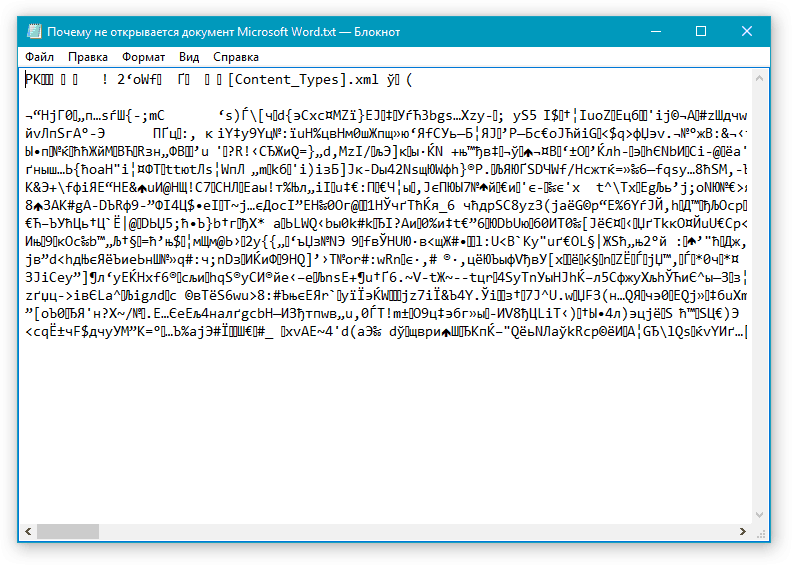
A pokud má soubor rozšíření, že operační systém vůbec neví, bude nemožné jej otevřít v libovolném programu. V souladu s tím, otevřít to " Slovo."Musíte ji správně přejmenovat:
- Klikněte pravým tlačítkem myši na dokument " Slovo.", Který nelze otevřít, pak v místní nabídce klikněte na" Přejmenovat"A odstranit všechny znaky ve jménu souboru po bodě.

Dokument "slovo" s nesprávnou expanzí
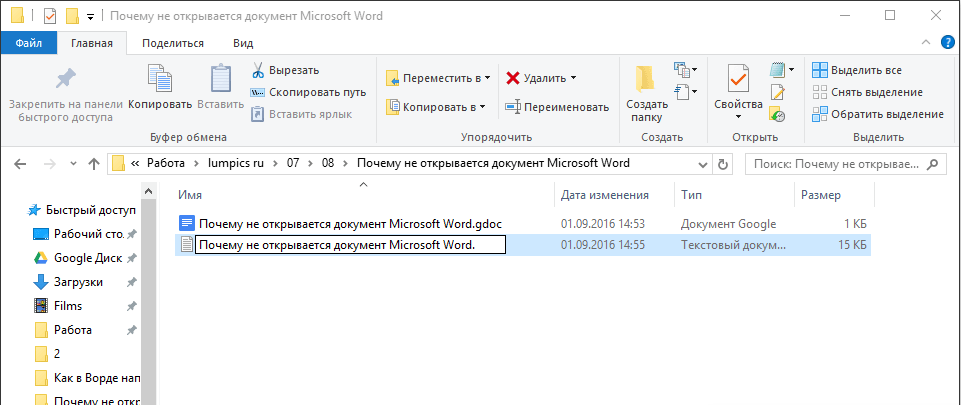
Odstraňte nesprávnou expanzi
- Pak, po bodě, zadejte rozšíření " docx.»
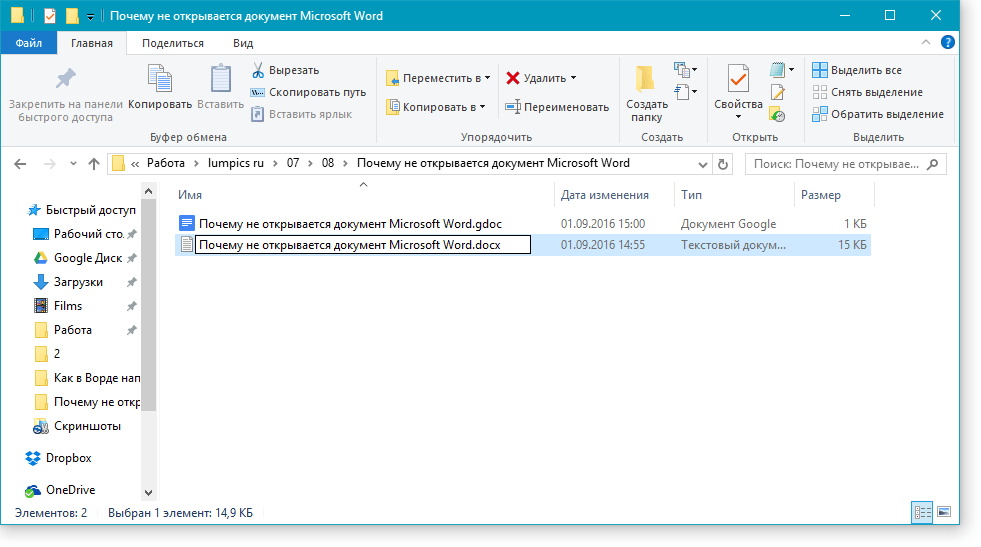
Zadejte správné rozšíření dokumentu "Word"
- Potvrďte své akce
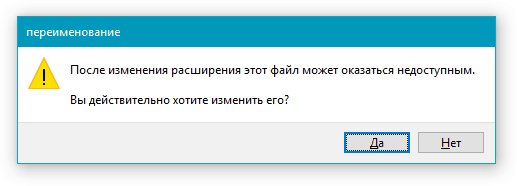
Potvrďte předchozí akce
- Nyní vzhled souboru se změní na známou ikonu "Vordsk", po kterém lze soubor otevřít
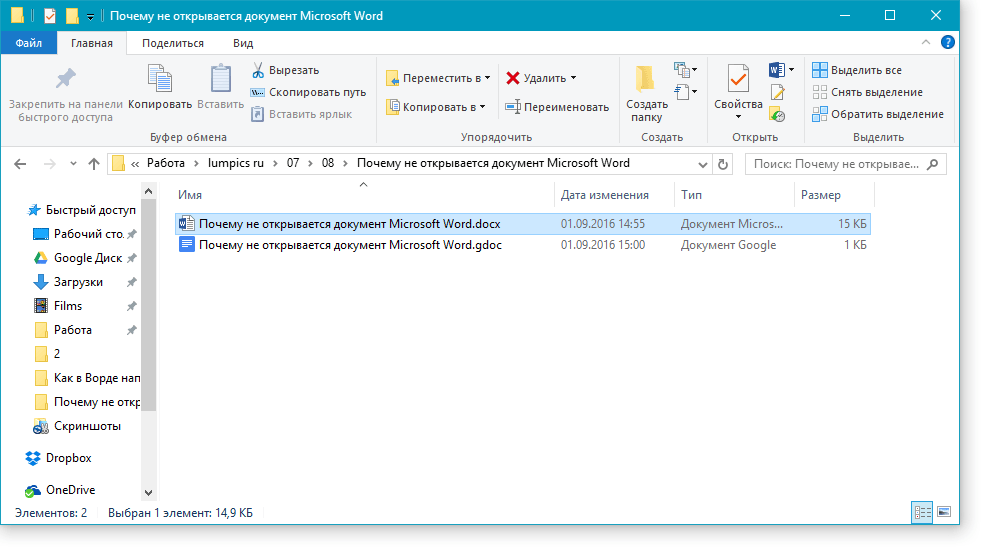
Připraveno dokument "slovo"
Pokud je systém rozšíření souboru skrytý a nemůžete je opravit, pak proveďte následující:
- Jít do " Počítač» (« Můj počítač») Nebo libovolnou složku v počítači
- Jít dál " Servis"A" Nastavení složek»
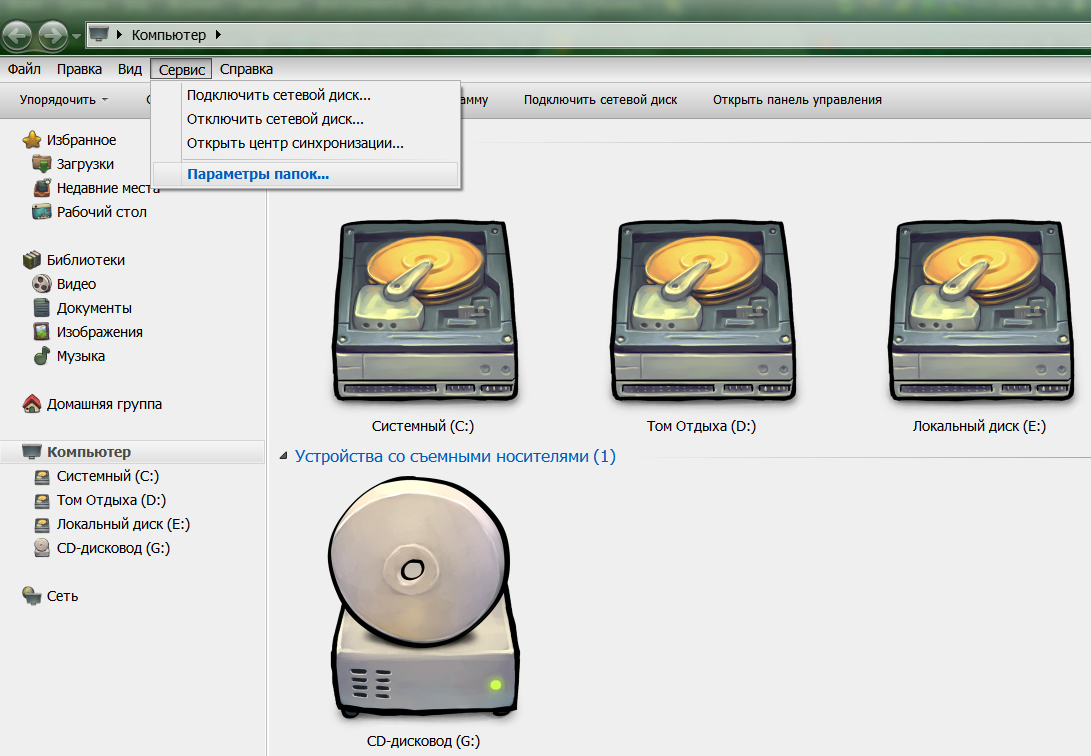
Jdeme do "parametrů složek"
- V okně operačního systému na " Pohled»Přejděte dolů, odeberte zaškrtnutí políčka z bodu uvedeného v snímku obrazovky
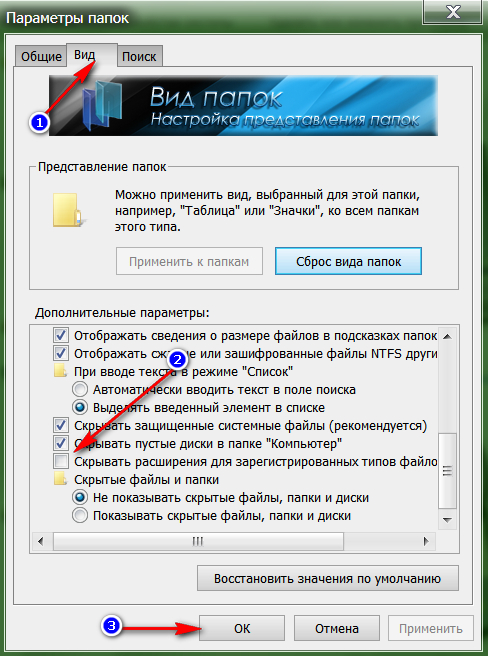
Nastavte parametry pro zobrazení skrytých rozšíření
- Poté můžete zobrazit rozšíření všech souborů v počítači.
Video: Vykřičník na ikonách souboru "Microsoft Word", bojujte proti problému!

Děkuji mnohokrát. Pomohl
Díky moc! Obnovil šifrovaný dokument!
děkuji - to se ukázalo !!!!